Prevod ODS na XLS
Jeden zo známych formátov na prácu s tabuľkami, ktoré spĺňajú moderné požiadavky, je XLS. Úloha premeny iných formátov tabuľkových procesov, vrátane otvorených ODS, na XLS sa preto stáva relevantným.
obsah
Metódy konverzie
Napriek veľkému počtu kancelárskych balíčkov, málo z nich podporuje konverziu ODS na XLS. Na tento účel sa v podstate používajú služby online. V tomto článku však budeme hovoriť o špeciálnych programoch.
Metóda 1: OpenOffice Calc
Môžete povedať, že Calc je jednou z tých aplikácií, pre ktoré je formát ODS natívny. Tento program je v balíku OpenOffice ,
- Najskôr spustite program. Potom otvorte súbor ODS
- V ponuke "Súbor" vyberte riadok "Uložiť ako" .
- Zobrazí sa okno voľby priečinka na uloženie priečinka. Prejdite do adresára, ktorý chcete uložiť, a potom upravte názov súboru (ak je to potrebné) a zadajte ho ako výstupný formát súboru XLS. Potom kliknite na "Uložiť" .
Čítajte viac: Ako otvoriť formát ODS ,
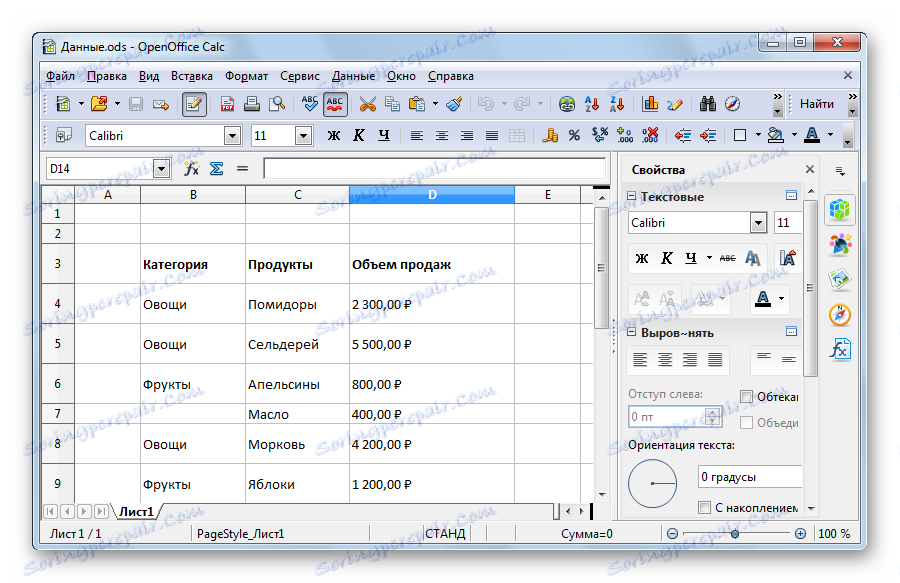

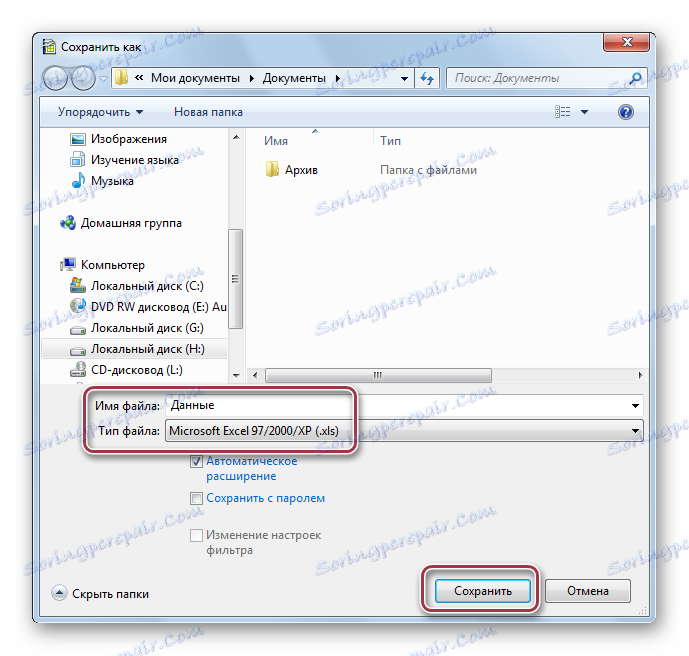
Kliknite na položku Použiť aktuálny formát v ďalšom okne s upozorneniami.
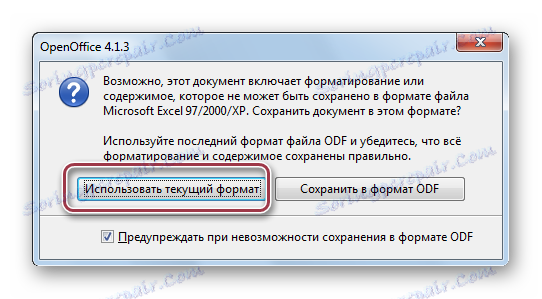
Metóda 2: LibreOffice Calc
Ďalší otvorený tabuľkový procesor, ktorý dokáže konvertovať ODS na XLS, je Calc, ktorý je súčasťou balíka LibreOffice ,
- Spustite aplikáciu. Potom musíte otvoriť súbor ODS.
- Na konverziu kliknite postupne na tlačidlá "Súbor" a "Uložiť ako" .
- V okne, ktoré sa otvorí, musíte najprv prejsť do priečinka, do ktorého chcete výsledok uložiť. Potom zadajte názov objektu a zvoľte typ XLS. Kliknite na "Uložiť" .
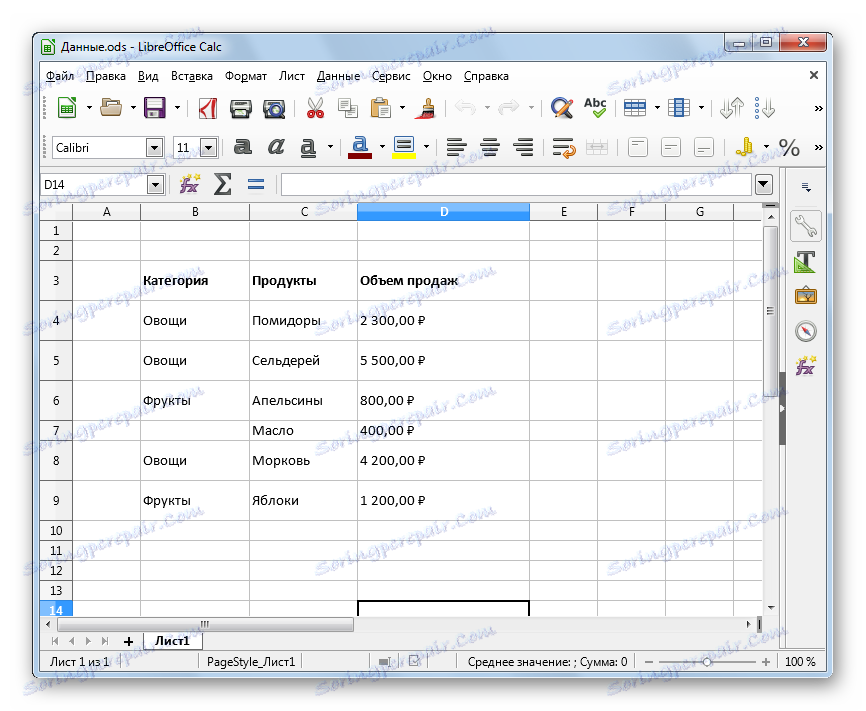

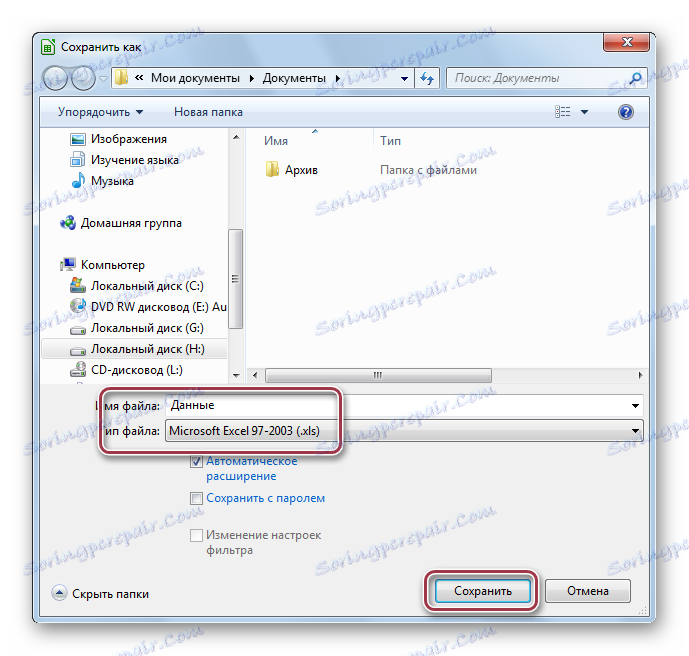
Kliknite na tlačidlo "Použiť formát Microsoft Excel 97-2003" .

Metóda 3: Excel
vynikať - najfunkčnejší program na úpravu tabuliek. Môže vykonať konverziu ODS na XLS a naopak.
- Po spustení otvorte originálnu tabuľku.
- Zatiaľ čo v aplikácii Excel kliknite na "Súbor" a potom na "Uložiť ako" . Na otvorenej záložke striedavo vyberte "Tento počítač" a "Aktuálny priečinok" . Ak chcete uložiť do iného priečinka, kliknite na "Prehľadávať" a vyberte požadovaný adresár.
- Otvorí sa okno programu Explorer. V ňom je potrebné vybrať priečinok, ktorý chcete uložiť, zadajte názov súboru a vyberte formát XLS. Potom kliknite na "Uložiť" .
Čítajte viac: Ako otvoriť formát ODS v programe Excel
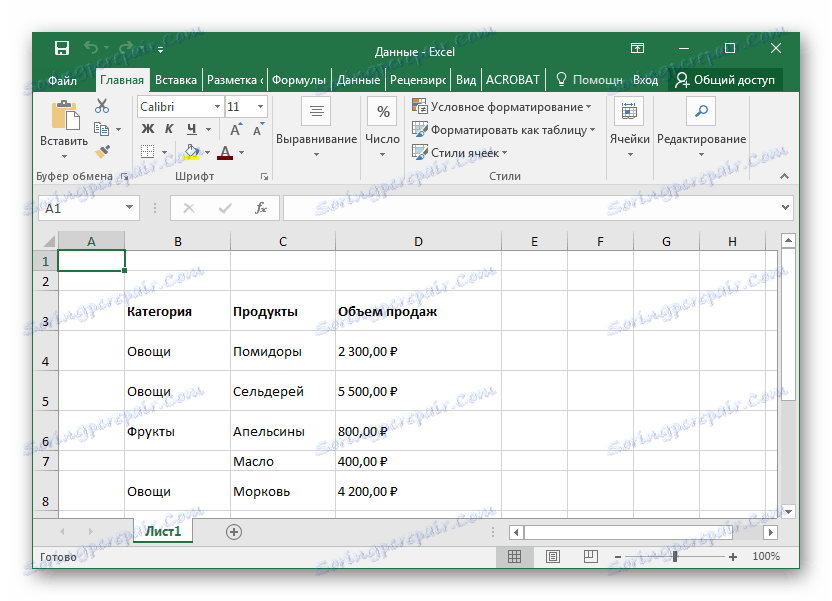
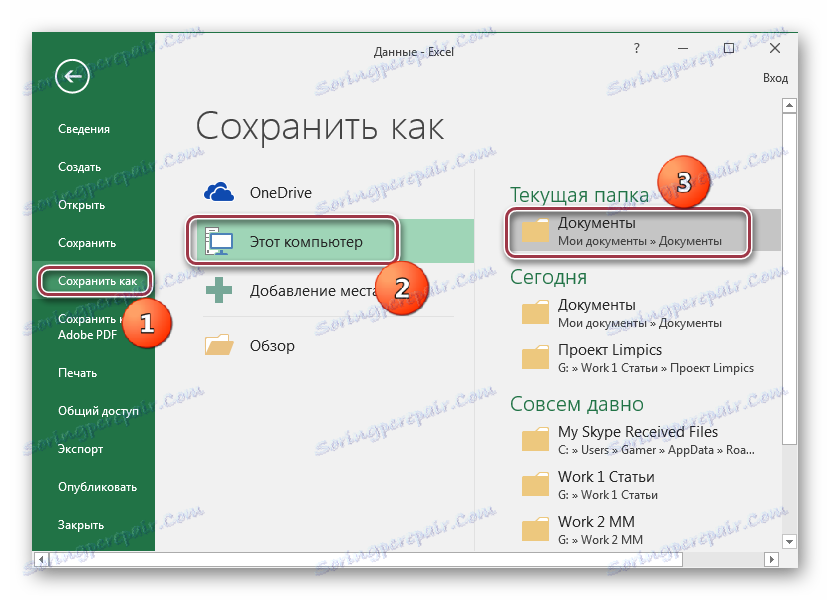
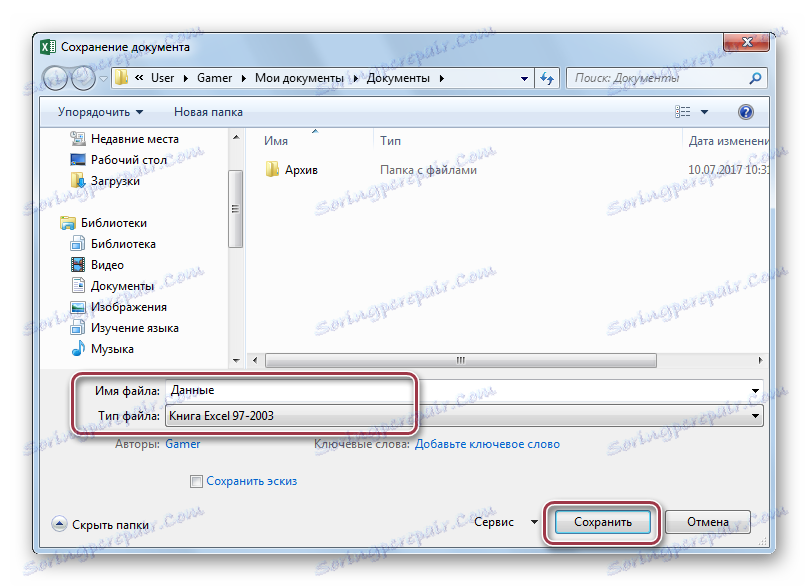
Tým sa ukončí proces konverzie.
Pomocou programu Windows Explorer môžete zobraziť výsledky konverzie.
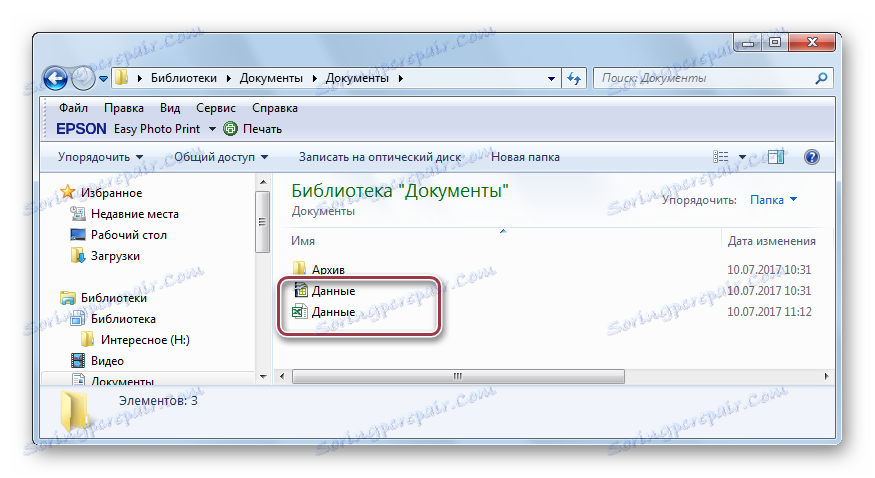
Nevýhodou tejto metódy je, že aplikácia je poskytovaná ako súčasť balík MS Office pre platenú predplatné. Vzhľadom na to, že program má niekoľko programov, jeho náklady sú pomerne vysoké.
Ako ukázalo preskúmanie, existujú len dva voľné programy, ktoré dokážu konvertovať ODS na XLS. Súčasne je taký malý počet konvertorov spojených s určitými licenčnými obmedzeniami vo formáte XLS.